
- •Приватний вищий навчальний заклад «економіко-правовий технікум при мауп»
- •Щоденник
- •3.2. Практична робота №2.
- •Файлові структури даних Тема 1. Опрацювання файлових структур даних, використання записів
- •Завдання
- •Тема 2. Опрацювання файлових структур, використання рядків
- •Програмний код:
- •Теми 4. Файли записів мета|ціль|:
- •Тема 5. Множини
- •Блок схема
- •Область застосування Microsoft Excel
- •Випущені версії
- •Лабораторна №1 Розв’язування систем лінійних алгебраїчних рівнянь
- •Завдання
- •Теоритичні відомості
- •Хід роботи
- •Відповіді на контрольні питання
- •Лабораторна №2 Побудова графіків функцій та поверхонь
- •Завдання
- •Теоритичні відомості
- •Відповіді на контрольні питання
- •6) Формула переводу: кількість градусів (*3,14/180)
- •Робота з операційною системою Linux Вступ
- •Практична робота №1
- •5.Охарактеризувати Системні Параметри ос
- •Особливості
- •2. Сервісні команди та програми.
- •3. Деякі команди для роботи з файлами. Поняття про жорсткі та
- •4. Архіватори і редактор текстів.
- •5. Основні команди для роботи з каталогами.
- •6. Права доступу до файлів і каталогів та керування ними.
- •Хід роботи
- •Лабораторна робота №3 «Обробка текстової інформації в операцій системі Linux»
Лабораторна №2 Побудова графіків функцій та поверхонь
Мета: навчитись будувати графіки функцій та поверхонь
Завдання
Завдання №1
Побудувати
графіки функцій f(x)іg(x)
для
 з кроком 0,5.
з кроком 0,5.
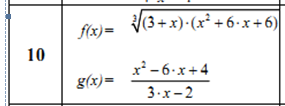
Теоритичні відомості
Графіком функції називається підмножина декартового добутку на ( ), що містить всі пари (x, y), для яких f(x)=y.
Якщо простіше, то це є малюнок, на якому можна побачити як змінюється значення Y в залежності від значення Х. Як правило, значення X позначають на горизонтальній прямій, яку називаютьвіссю абсцис (x), а значення Y на перпендикулярній до неї прямій, яку називають віссю ординат (y). Ці осі разом утворюють систему координат. Кожна вісь має напрямок, у якому значення відповідної координати зростає. У точці найбільшого значення малюють стрілку, яка вказує цей напрям. На кожній осі роблять позначки окремих (ключових) значень і підписують їх цими значеннями. Це допомагає приблизно визначити інші проміжні значення. Точка з координатами x=0 і y=0 називається початком координат.
Пове́рхня — геометричне поняття, при логічному уточненні якого, в різних розділах геометрії йому надається різний зміст.
У елементарній геометрії - це площина, багатогранник, а також деякі «криві поверхні». При цьому кожна поверхня визначається спеціальним способом, без загального означення, найчастіше як множина точок, котрі задовольняють певні умови. Наприклад, сфера — множина точок, котрі знаходяться на однаковій відстані від однієї точки, котру називають центром сфери. Поняття «поверхні» лише пояснюється, а не визначається. Наприклад, кажуть, що поверхня є границею тіла чи слідом рухомої лінії.
У сучасній геометрії поверхнею називають двовимірну множину, двовимірну підмножину, але інколи навіть так означають довільну множину точок.
Математично строге визначеня поверхні побудоване на основі понять топології. При цьому основним є поняття простої поверхні, котру можна подати як частину площини, до котрої було застосовано деформації, розтягування, стискання і згинання.
Хід роботи
Побудувати графік функції
F(x)=
Визначимо функцію f(x).
В
комірку В2 вводиться значення функції,
яке буде обчислюватись за формулою:

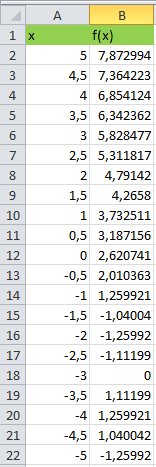
Далі потрібно виділити діапазон А2:В22 і обрати точкову діаграму.
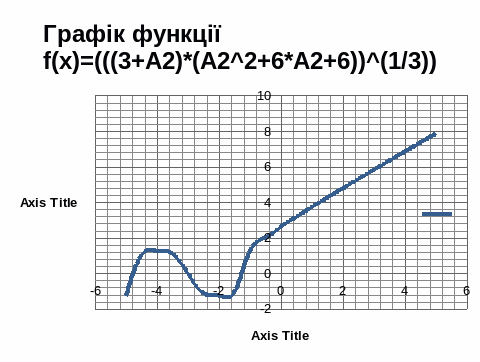
Побудувати графік функції
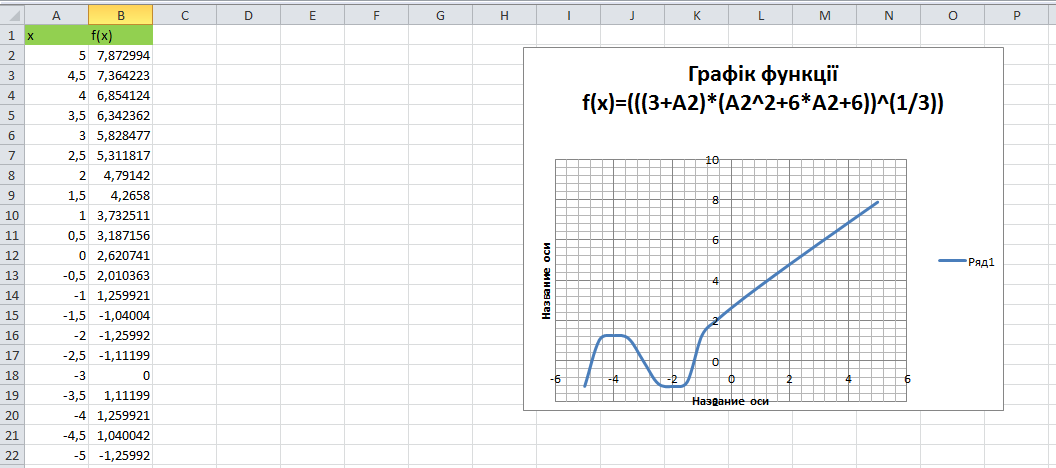
Завдання №2
Побудувати
графік функції q(x)
для
 з кроком 0,2:
з кроком 0,2:
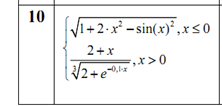
При побудові такого графіка використовується вбудована функція ЕСЛИ. Наприклад, якщо в комірці А2 знаходиться початкове значення аргументу, тоді в комірку В2 необхідно ввести формулу:
=ЕСЛИ(A2<=0;КОРЕНЬ(1+2*A2^2-SIN(A2)^2);ЕСЛИ(A2>0;(2+A2)/(2+EXP(-0,1*A2))^(1/3)))
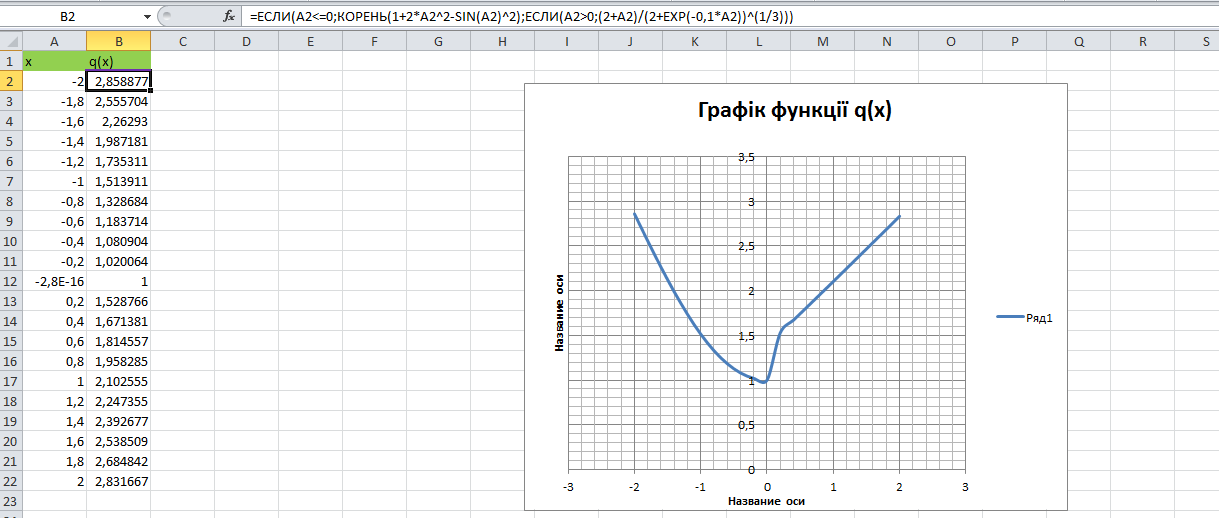
Завдання №3
Побудувати поверхню
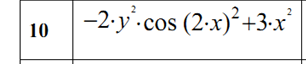 \
\
В діапазон C2:W2 введем послідовність значень змінної х: -1, -0,9, …, 1, а в діапазон комірок В3:В23 послідовність значень змінної у:-1, -0,9, …, 1.
В комірку С3 введем формулу: $C2^2+2*COS($B3)^2*($B3)^3

Перейдем до побудови поверхні.

Відповіді на контрольні питання
1 )
Діаграми використовують для аналізу і порівняння даних. На діаграмі вміст кожного вічка зображується у вигляді крапок, ліній, смуг, стовпчиків, секторів і в іншій формі. Групи елементів даних, що відбивають вміст вічок одного рядку або стовпця на робочому аркуші, складають ряд даних.
2)
Основні типи діаграм:
Гистограмаграфик
Круговая
График
Точечная
Линейчатая диаграмма
Диаграмма с областями
Кольцевая диаграмма
Лепестковая диаграмма
Поверхность
Пузырьковая диаграмма
Биржевая диаграмма
Цилиндрическая, коническая, пирамидальная диаграммы
3)
Основні елементи діаграм складаються з ( точок, ліній, фігур різних форм та кольорів)
4)
Перше вікно майстра створення діаграм призначено для вибору необхідних полів
Друге вікно майстра, діаграм. Тут потрібно вибрати тип діаграми.
У третьому вікні майстра діаграм можна задати тип відображення даних на діаграмі.
Останнє вікно майстра створення діаграм.
5)
Редагування діаграм виконується за допомогою контекстного меню, так і за допомогою команд керуючого меню Діаграма. Виклик контекстного меню здійснюється шляхом установки покажчика миші пусте місце на діаграмі (тобто в один з чотирьох її кутів) і натиснення правої клавіші миші..Пункти меню 1-5 надають користувачу можливість повернутися до будь-якого з чотирьох етапів створення діаграми і здійснити необхідні зміни тобто:
• змінити тип і формат діаграми;
• змінити вихідні дані:
• перевизначити вихідний інтервал комірок, на підставі яких побудована діаграма;
• перевизначити орієнтацію рядів і їх назва;
• змінити дані використовуються для підписів осі X;
• змінити параметри діаграми (заголовки, осі, лінії сітки, легенду, підписи даних);
• змінити розміщення діаграми.
6)
Діаграму розташовують на одному аркуші з таблицею, коли потрібно за діаграмою
перевірити дані таблиці чи доповнити діаграму певною інформацією з таблиці.
7)
На мою думку доцільно тому,що легше спостерігати результат певного елемента таблиці в кольорі а ніж без нього.
9)
Для того, щоб створити діаграму з несуміжних діапазонів потрібно виділіть першу групу комірок, що містять необхідні дані. Потім, утримуючи клавішу CTRL, виберіть необхідні додаткові групи комірок.
Після чого натисніть кнопку "Майстер діаграм" і дотримуйтесь інструкцій майстра.Створення стандартної діаграми за один крок
Тип діаграми, що використовується за умовчанням в Microsoft Excel, є гістограма.
1. Для створення листа діаграми, що використовує стандартний тип діаграми, виділіть необхідні дані та натисніть клавішу F11.
2. Для створення впровадженої діаграми, що використовує стандартний тип діаграми, виділіть необхідні дані, а потім натисніть кнопку "Створити діаграму поточного типу". Якщо кнопка "Створити діаграму поточного типу" відсутня, додайте її на панель інструментів.
10)
Коли потрібно показати вклад частин в ціле.
11)
Такі діаграми можуть містити кілька осей і представляти дані в різних форматах (наприклад, лінії та стовпці). Вони пропонують безліч способів для забезпечення наочного подання проектованих даних, часто пов'язуючи змінні абсолютно різної природи.
Лабораторна №3. Розв’язуваня нелінійних систем та рівнянь
Мета: навчиться розв’язувати неоінійні системи та рівняння
Завдання
Завдання №1
Знайти корені полінома
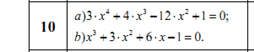
Теоритичні відомості
Хід роботи
Знайдемо
корені полінома а)2* ;
;
б)

а)

Потрібно провести табулювання полінома. Результати обчислень виведені в таблиці на рис.1, де в комірку В2 була введена формула = 2*A2^4-A2^2-10.
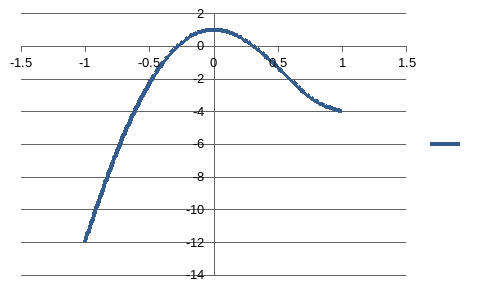
Тепер можна знайти корені полінома методом послідовних наближень за допомогою «Підбора параметра»
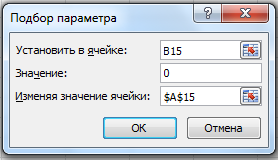

Корені
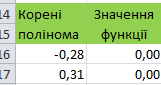
б)
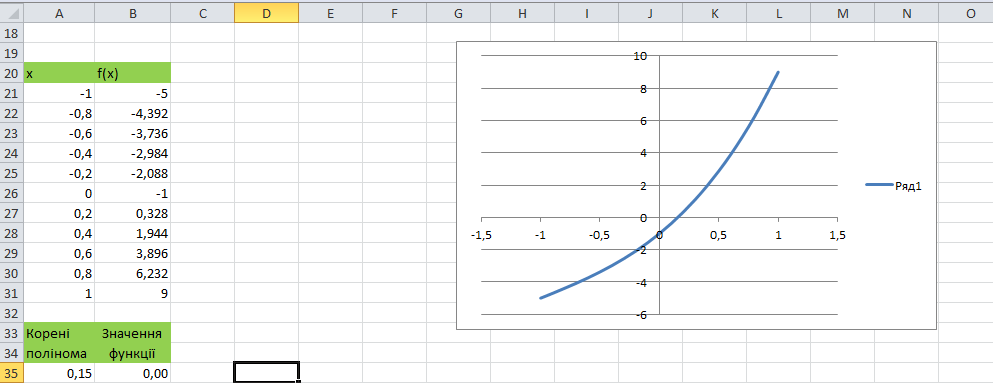
Відповіді на контрольні питання
1) Якщо функція з'являється на самому початку формули, їй повинен передувати знак рівності.
2)
1.Функция СУММ (SUM)
2.Функции ОКРУГЛ, ОКРУГЛВНИЗ, ОКРУГЛВВЕРХ
3.Функции ЧЁТН и НЕЧЁТ
4.Функции ОКРВНИЗ, ОКРВВЕРХ
5.Функции ЦЕЛОЕ и ОТБР
6.Функции СЛЧИС и СЛУЧМЕЖДУ
7.Функция ПРОИЗВЕД
8.Функция ОСТАТ
9.Функция КОРЕНЬ
10.Функция ЧИСЛОКОМБ
11.Функция ЕЧИСЛО
12.Функция LOG
13.Функция LN
14.Функция EXP
15.Функция ПИ
16.Функция РАДИАНЫ и ГРАДУСЫ
17.Функция SIN
18.Функция COS
19.Функция TAN
3)
Функция СУММ (SUM)
=СУММ (числа)
Аргумент числа може включати до 30 елементів, кожен з яких може бути числом, формулою, діапазоном або посиланням на комірку, яка містить або повертає числове значення. Функція СУМ ігнорує аргументи, які посилаються на порожні комірки, текстові або логічні значення. Аргументи не обов'язково повинні утворювати безперервні діапазони осередків. Наприклад, щоб отримати суму чисел у комірках А2, В10 і в комірках від С5 до К12, введіть кожну посилання як окремий аргумент:
=СУММ (А2; В10; С5:К12)
Функция LOG
Функция LOG возвращает логарифм положительного числа по заданному основанию. Синтаксис:
=LOG(число;основание)
Если аргумент основание не указан, то Excel примет его равным 10.
4)
Приклад функцій
=(-В1+КОРЕНЬ(В1*В1 -4*А1*С1 ))/2/А1
=(-В1 -КОРЕНЬ(В1*В1 -4*А1*С1 ))/2/А1
